快速入门指南:欢迎使用面向学校管理员的 Padlet!
感谢您选择 Padlet for Schools。以下是如何快速注册并开始使用。
想要更全面的指南吗?查看这篇文章。
更喜欢观看视频?这涵盖了以下所有内容。
1.注册账户
第一步是注册 Padlet for Schools 账户。即使您已有 Padlet 帐户,也需要使用此链接注册 Padlet for Schools:
如果你已經有一個 Padlet for Schools 帳戶,你需要確保它設置正確!
帳戶在 padlet.org
这一步最重要的部分是选择你的 Padlet for Schools 域名。你可以決定你的 Padlet for Schools 網域 - 所以你決定你的學校將用於訪問 Padlet 的 URL!作为帐户的所有者,您可以随时通过组织设置更改您的机构名称和 Padlet for Schools 域名。这一步不用太紧张!
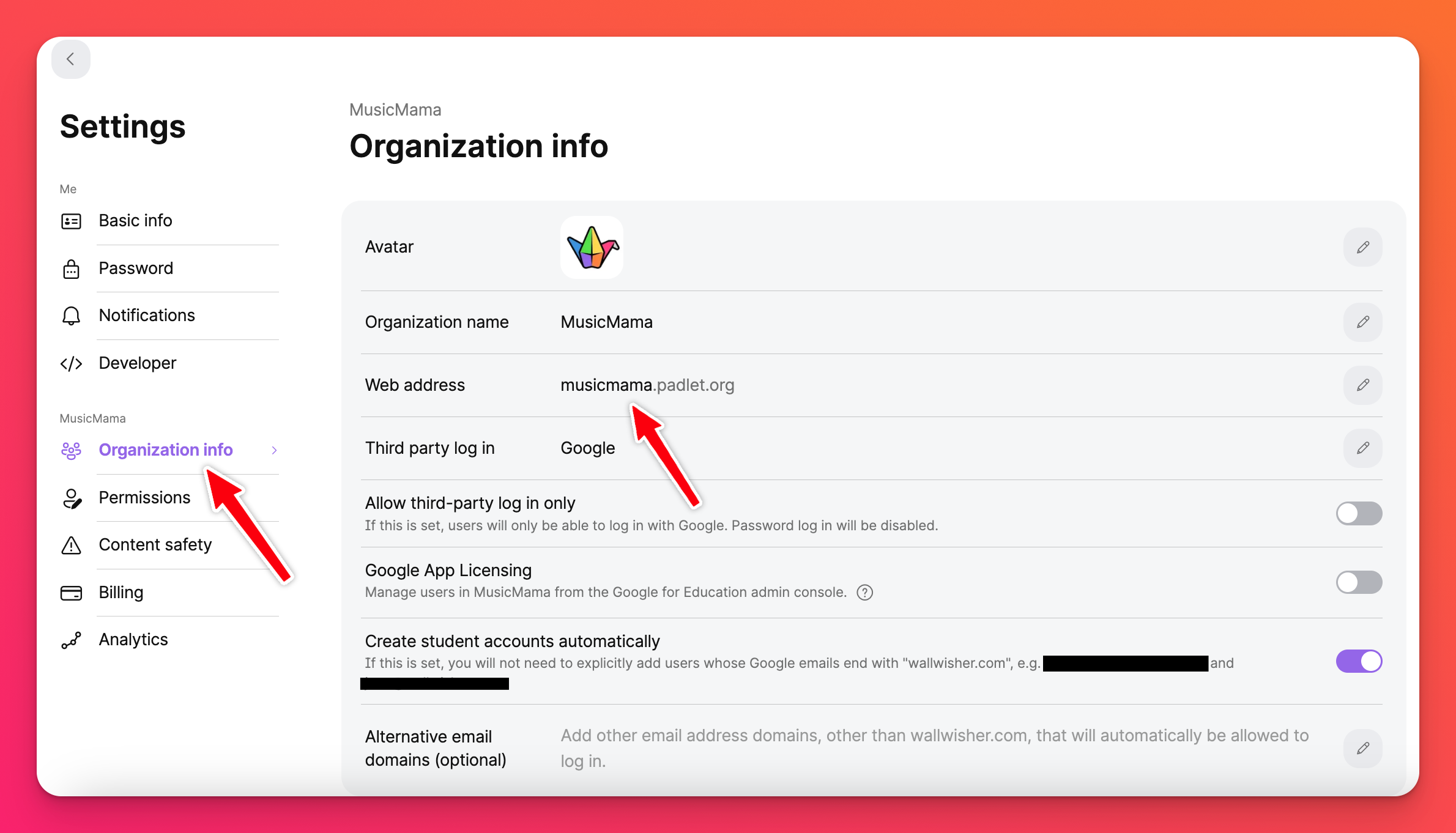
在 padlet.com 的帳戶
所有在 padlet.com 上的 Padlet for Schools 帳戶都不需要選擇域名。跳到第 2 步。
2.启用单点登录
padlet.org 上的账户
在仪表板上,点击屏幕右上角的账户名 >设置>组织信息,打开组织设置。
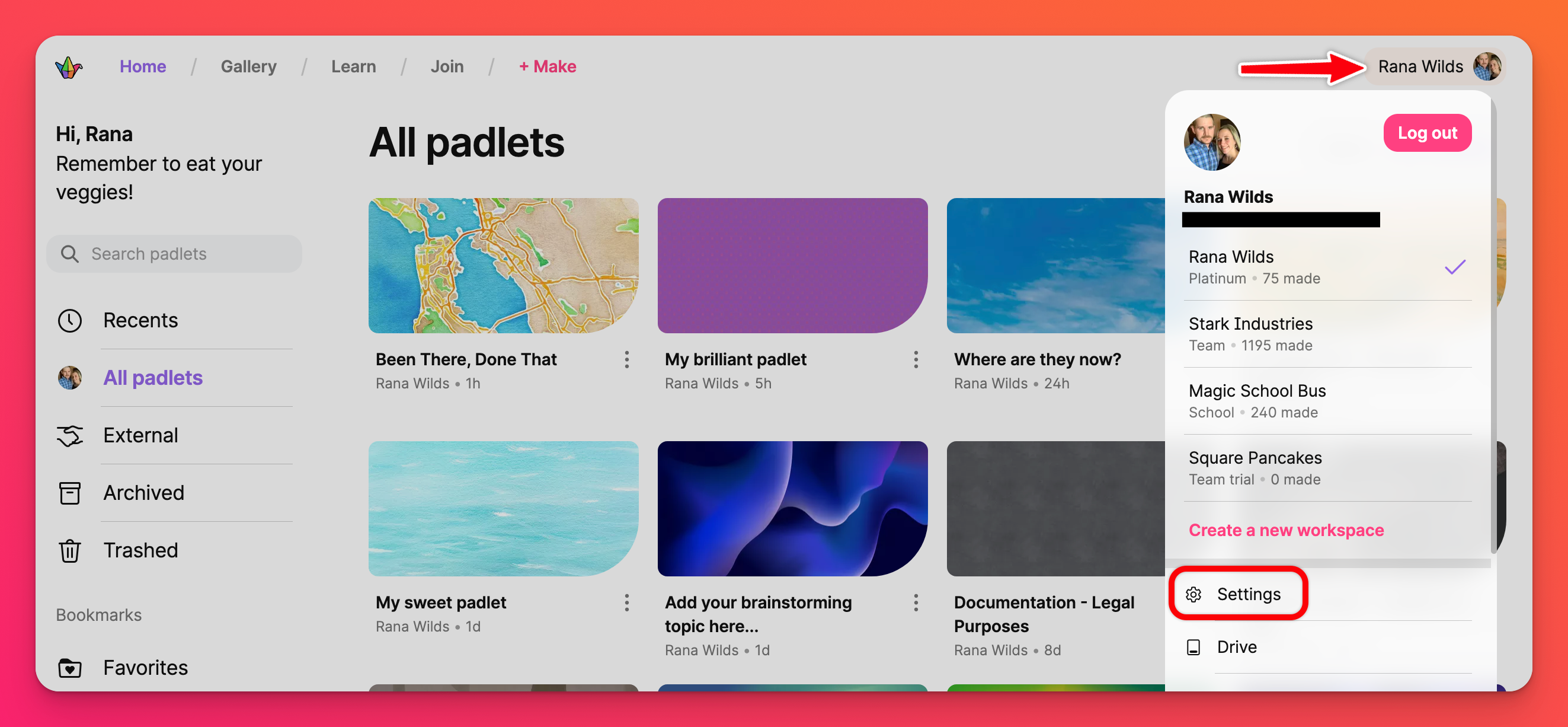 |
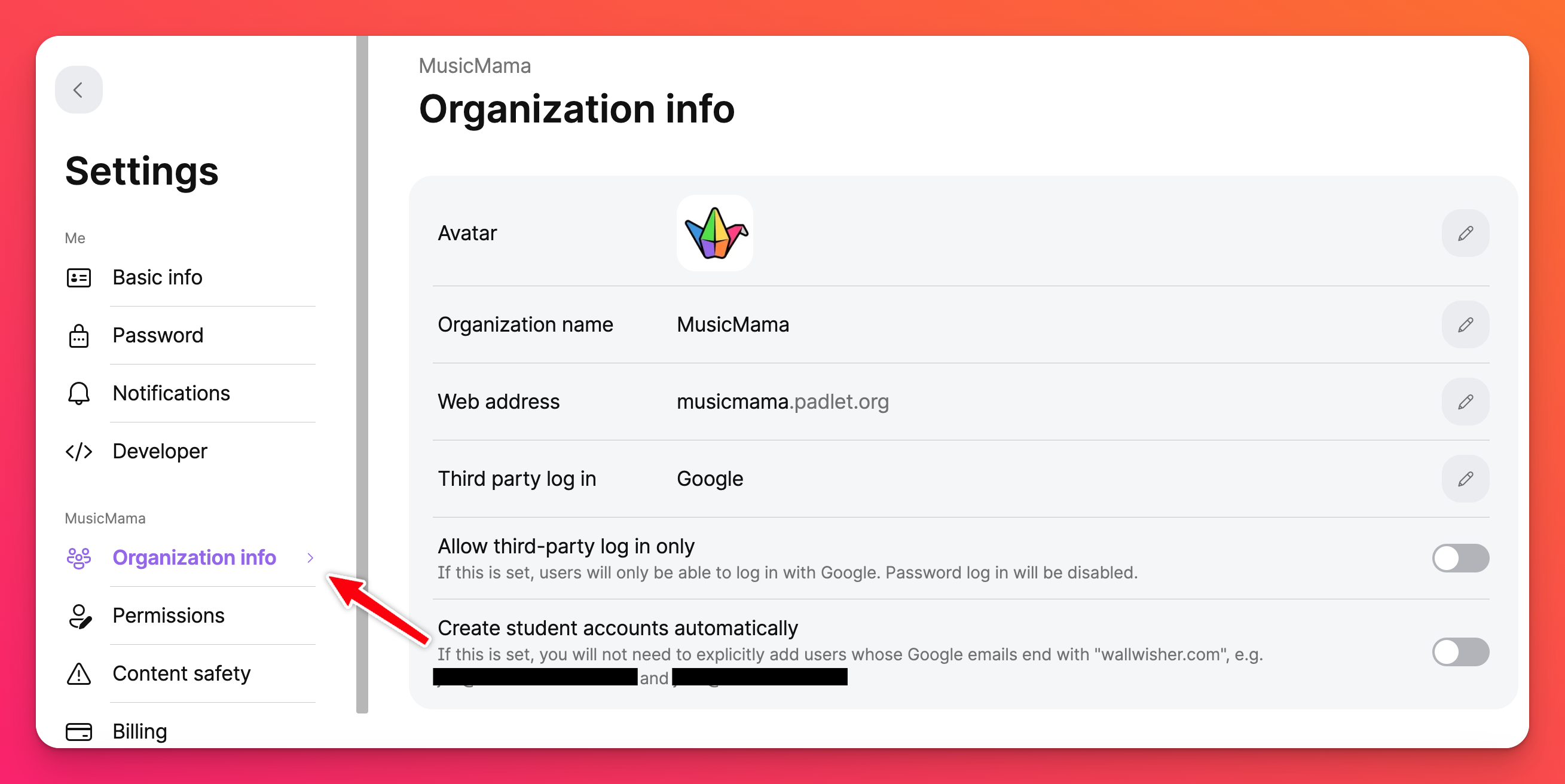 |
我们建议启用第三方登录(又称单点登录或 SSO)。单击"第三方登录 "旁边的铅笔图标,选择您的提供商--谷歌、微软或ClassLink。选择提供商后,下面会出现更多选项。
如果要向账户中添加学生,建议将" 自动 创建学生账户 "切换到 "开启 "位置。如果你啟用此功能,當有人使用你的電子郵件域名訪問你的 Padlet for Schools 域名(如 fakeschool.padlet.org)並點擊登入 Google/Microsoft/ClassLink,我們將自動為他們分配一個學生帳戶。如果你的学生拥有与教师不同的电子邮件域,你可以将其添加到"替代电子邮件域 "字段。
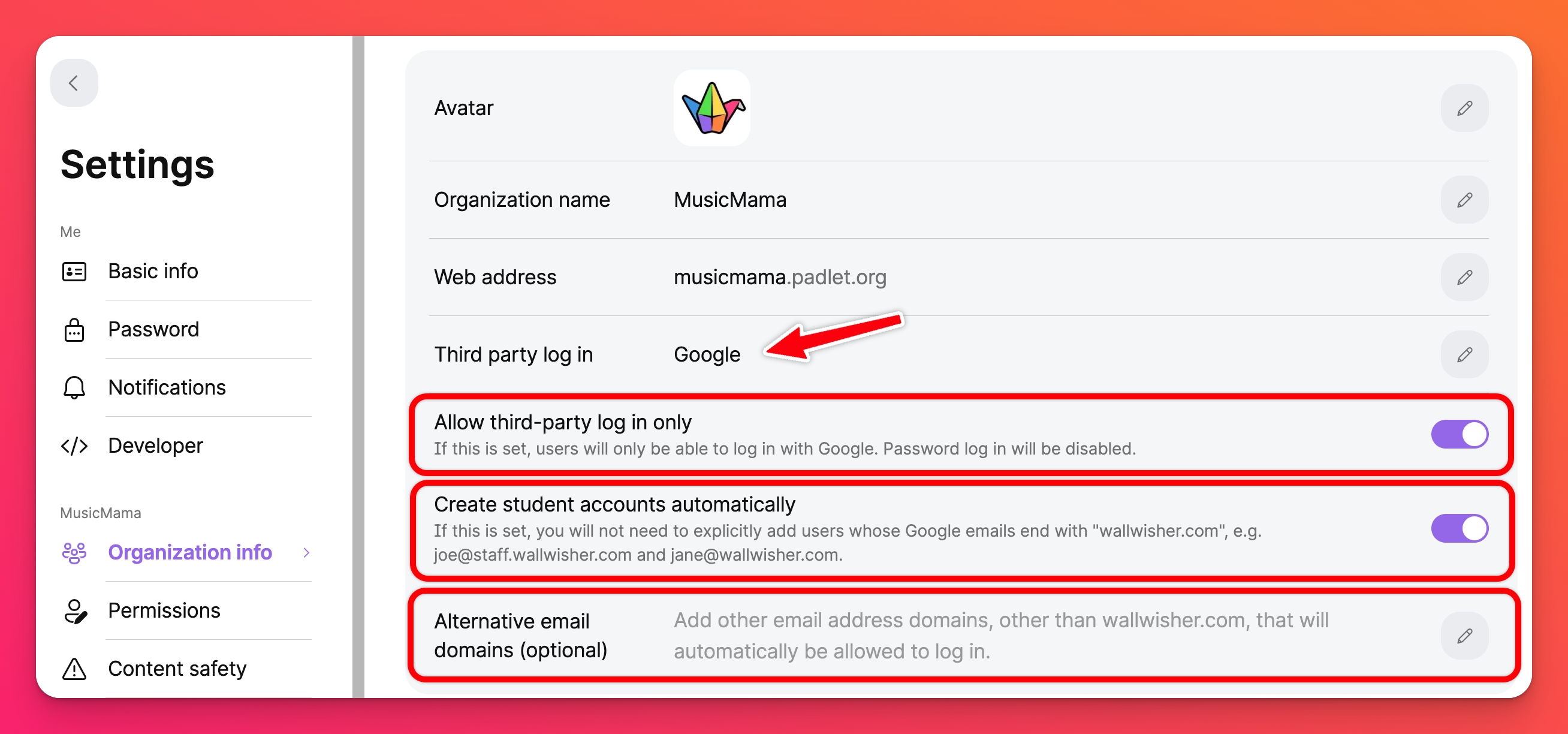
您的更改将自动保存!
有关单点登录的更多详情,请查看这篇文章。
padlet.com 上的账户
在仪表板上,点击屏幕右上角的账户名 >设置> 页面左侧的学校账户下的安全,打开组织设置。

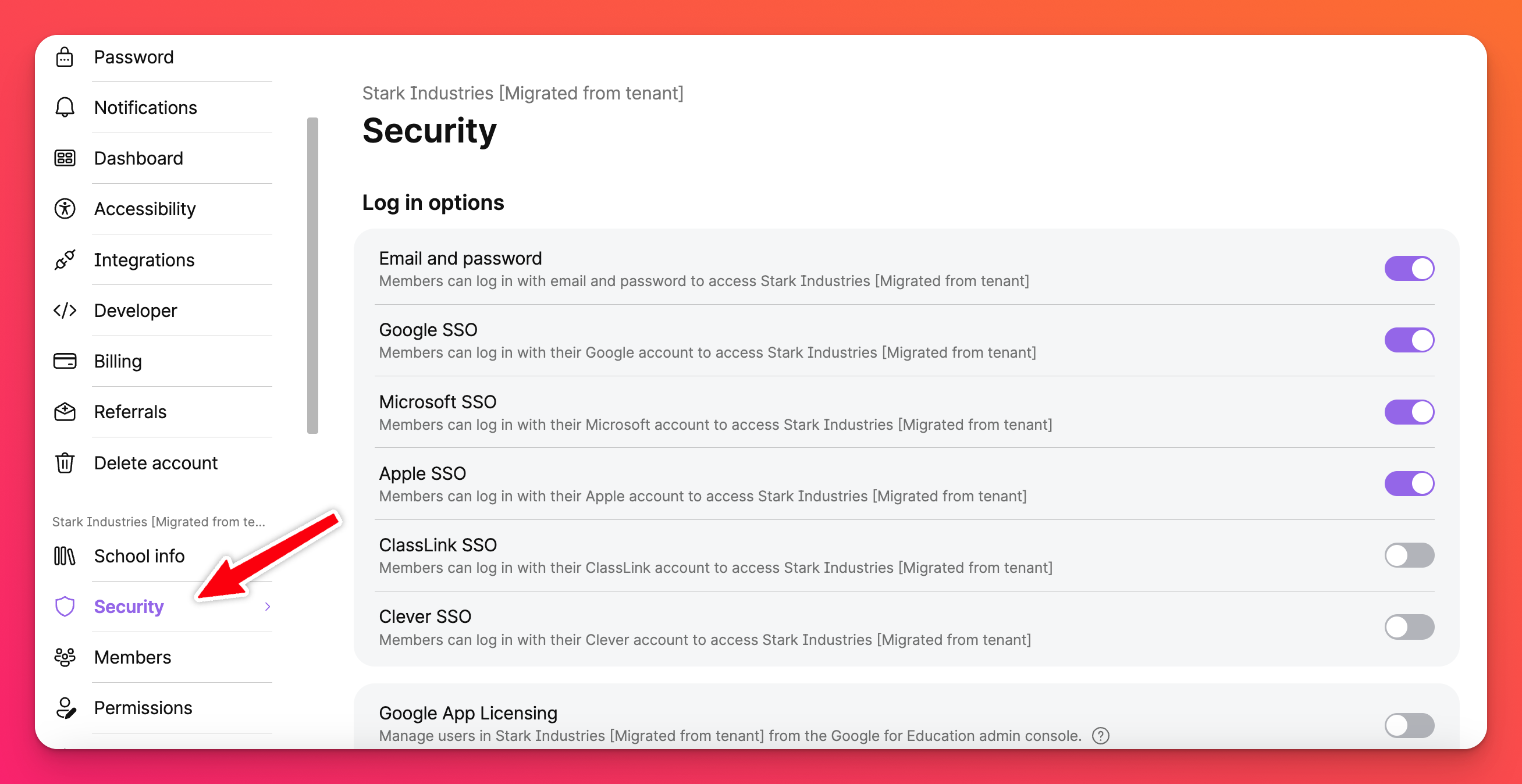
我们建议启用第三方登录(又称单点登录或 SSO)。切换您喜欢的单点登录选项(Google、Microsoft、Apple、 ClassLink或Clever)旁边的 "打开 "按钮。选择提供商后,下面会出现更多选项。
我们建议将账户设置为自动添加用户账户。启用 ClassLink 或 Clever SSO 将自动为组织内的用户创建账户。Padlet for Schools 所有者还可以确定自动创建账户的特定电子邮件域。只需联系客户支持部门,即可获得域名批准。
3.设置用户权限
Padlet for Schools 账户有 4 种角色:所有者(就是你!)、管理员、教师和学生。所有者和所有管理员(是的,可以不止一个)可以调整账户中教师和学生的权限。
padlet.org 上的账户
如果你按照第 2 步操作,单击 "权限"访问这些设置。如果你跳过了第 2 步,请单击页面右上角的账户名 >设置>权限,从仪表板打开权限设置。在"学生"和 "教师"之间切换,为每个角色设置权限。
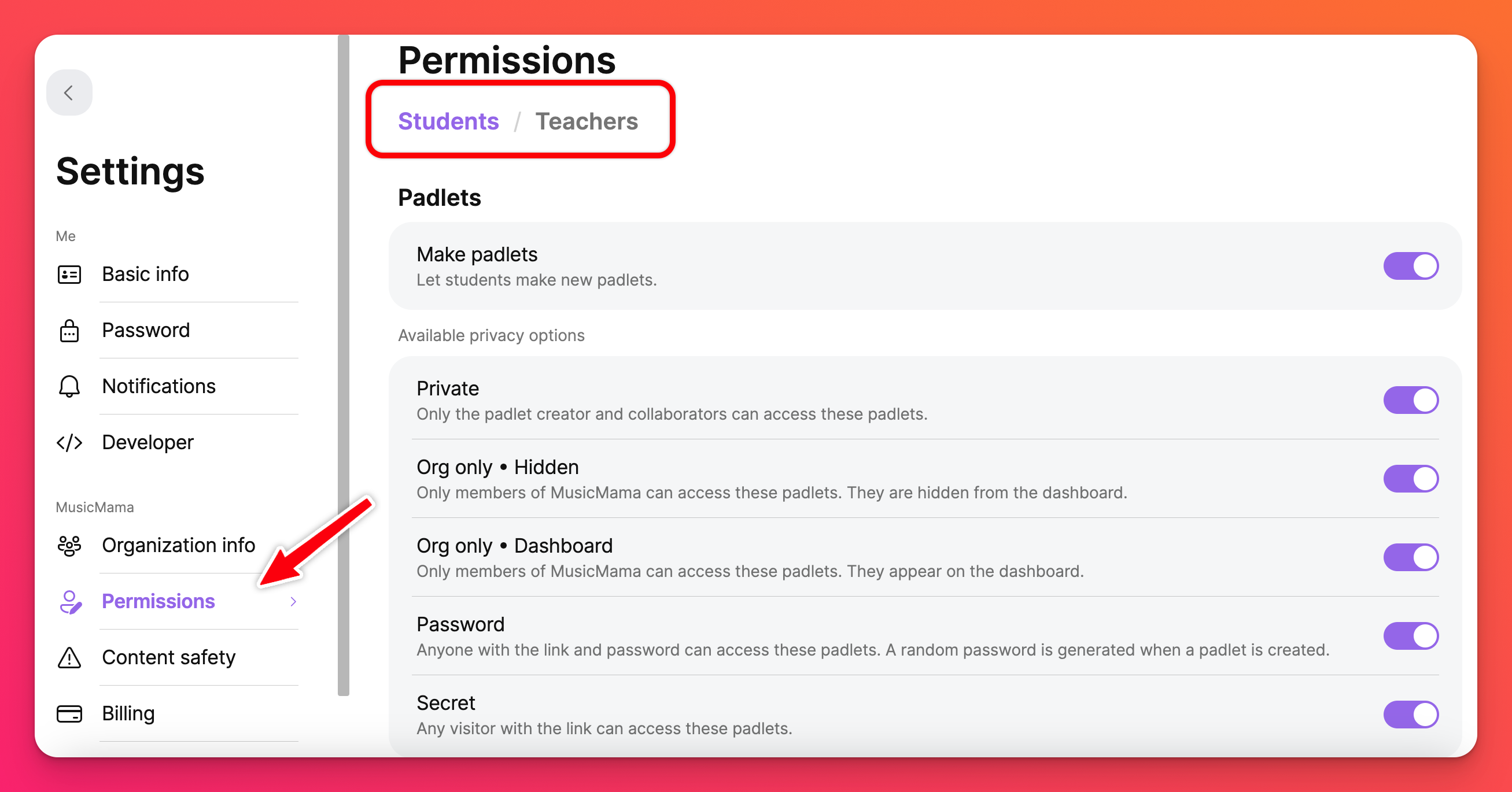
我们建议将教师的"默认隐私 "设置调整为
- Org only -如果您的学生将获得许可(需要登录),则隐藏。
- 如果您的学生不 需要授权(不需要登录),则为秘密。
我们建议将"默认访客权限 "更改为
- 如果学生通常会在教师的 padlet 上发表文章,则建议将 "默认访客权限 "更改为 "撰写者"。
- 如果学生通常会阅读,但不会在教师的小簿上发表文章,则建议将 "默认访客权限 "更改为 "读者"。
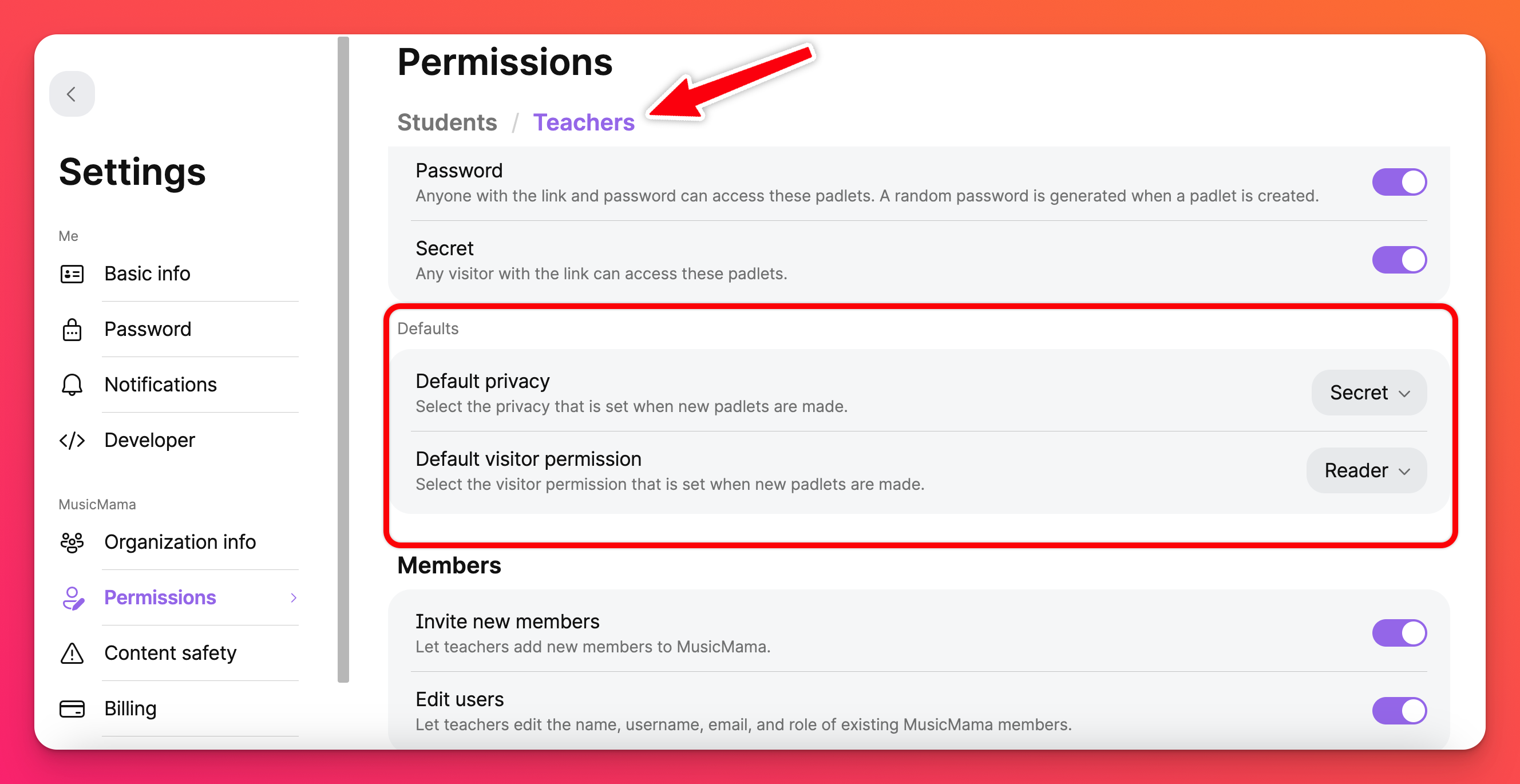
有关推荐权限的更多信息,请查看常见问题。
在 padlet.com 註冊帳戶
如果你按照第 2 步操作,點擊權限進入這些設置。如果你跳過了步驟 2,在儀表板上,點擊螢幕右上角的帳戶名稱 >設定> 在頁面左側的學校帳戶下,點擊權限,開啟你的組織設定。在"学生"和 "教师"之间切换,为每个角色设置权限。
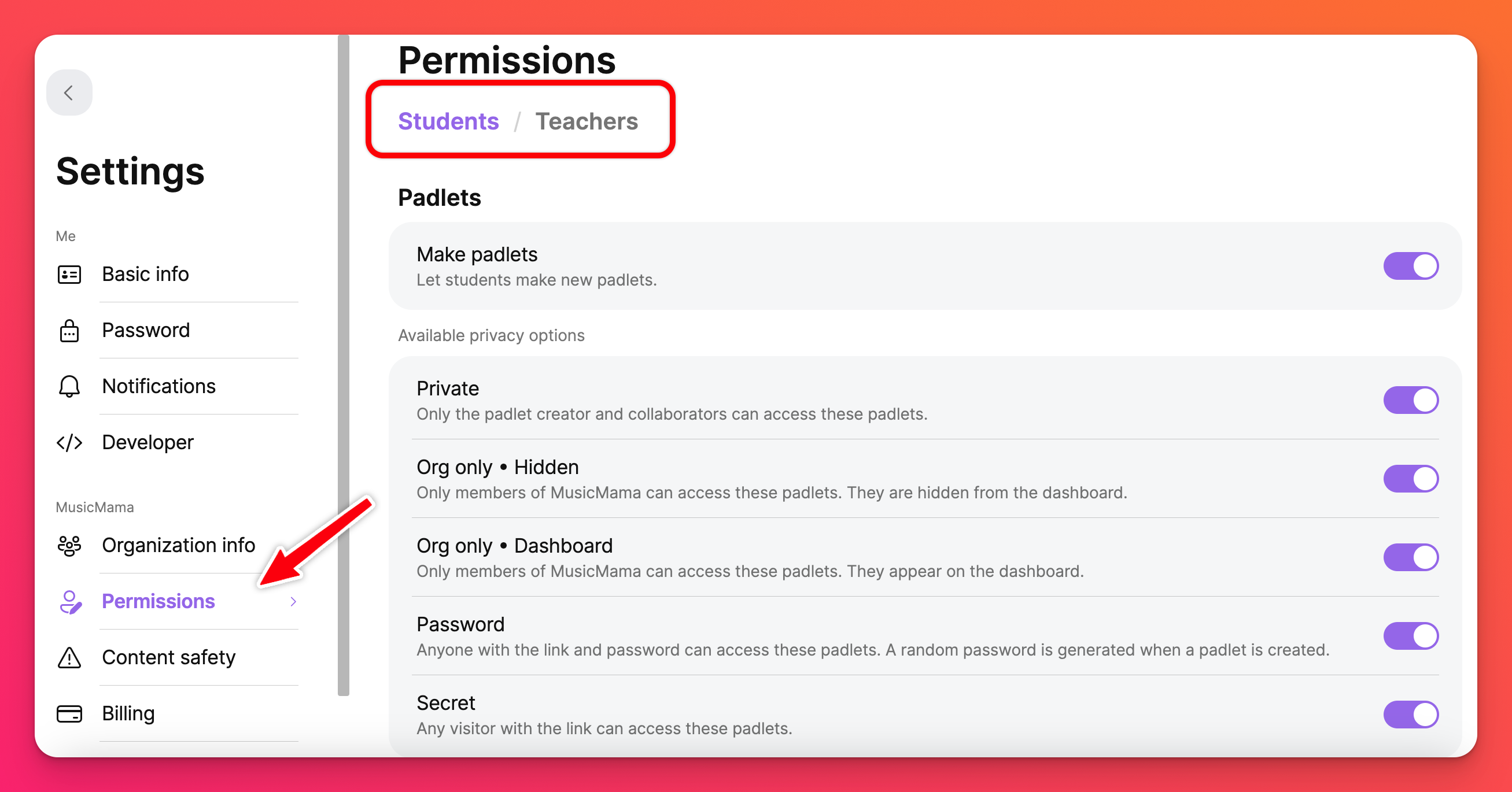
我们建议将教师的"默认隐私 "设置调整为
- 全校范围 -如果您的学生将获得许可(需要登录),则为隐藏。
- 如果您的学生不 需要授权(不需要登录),则设置为 "秘密"。
我们建议将"默认访客权限 "更改为
- 如果学生通常会在教师的 padlet 上发表文章,则建议将 "默认访客权限 "更改为 "撰写者"。
- 如果学生通常会阅读,但不会在教师的小簿上发表文章,则建议将 "默认访客权限 "更改为 "读者"。
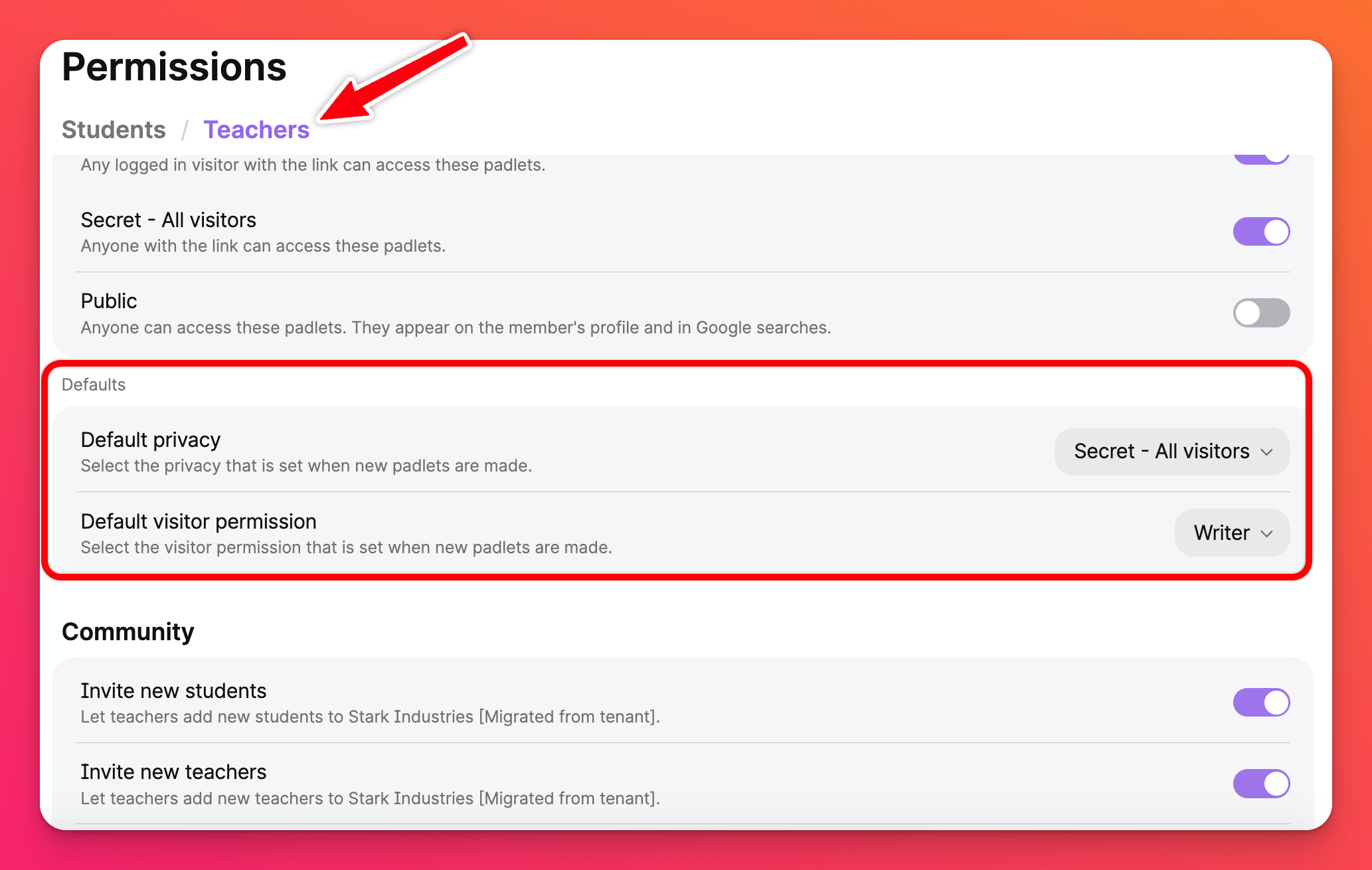
有关推荐权限的更多信息,请查看常见问题。
4.自定义内容安全设置
對於 Padlet for Schools 管理員來說,另一個非常重要的功能是能夠自定義由安全網管理的內容類別。安全网是我们用来过滤 padlet 上安全和不安全内容的程序。
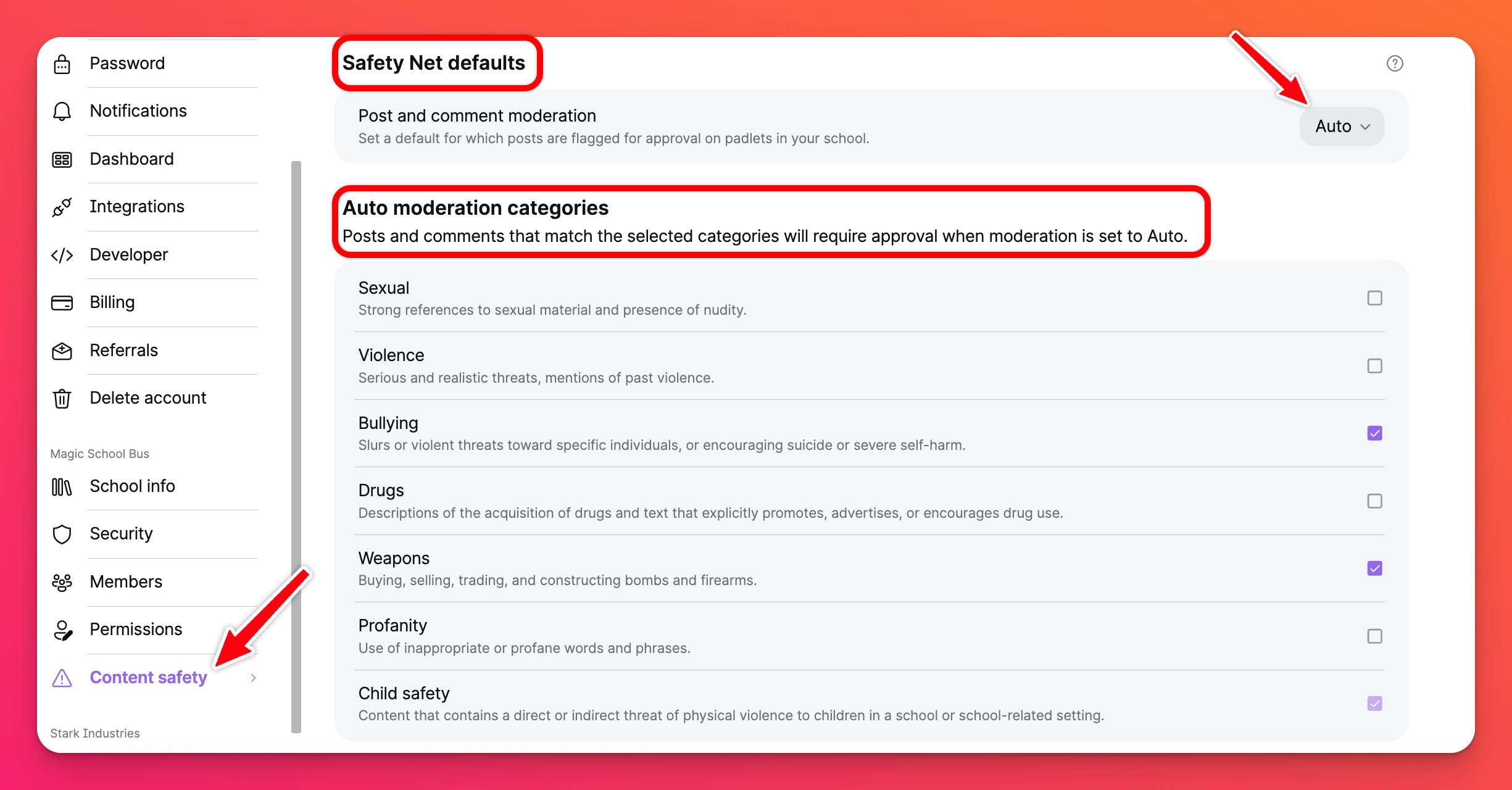
在此阅读如何自定义内容安全设置!
5.添加用户
在 padlet.org 添加账户
最后一步是添加用户。从仪表板,点击仪表板右上角的账户名 >管理用户,进入用户管理页面。
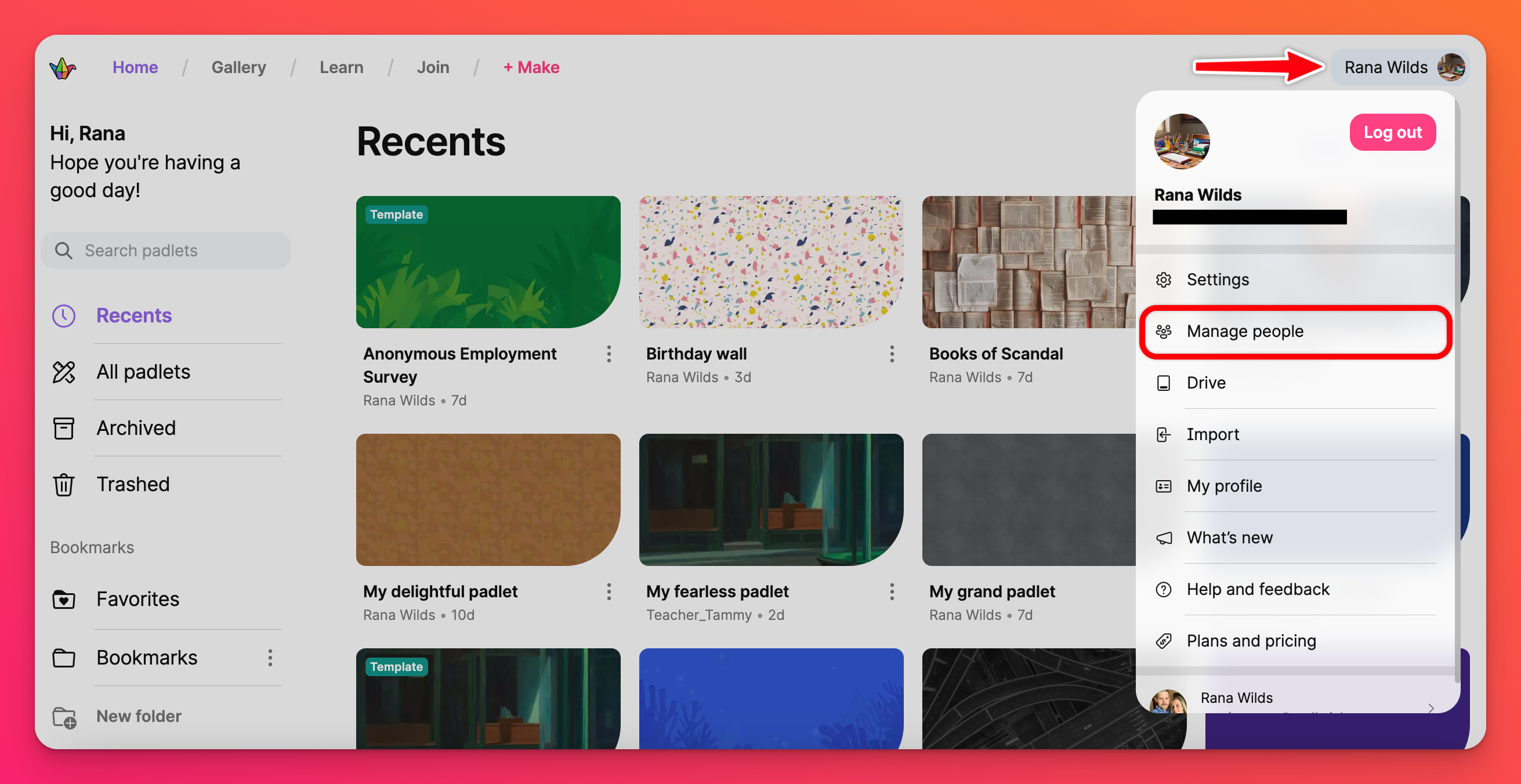
我们建议使用邀请链接添加教师。要访问邀请链接,请单击添加新用户>邀请 链接,然后将教师链接切换到打开位置。复制链接并分发给将使用 Padlet for Schools 的教师。当用户点击该链接时,他们将被分配一个教师许可证。
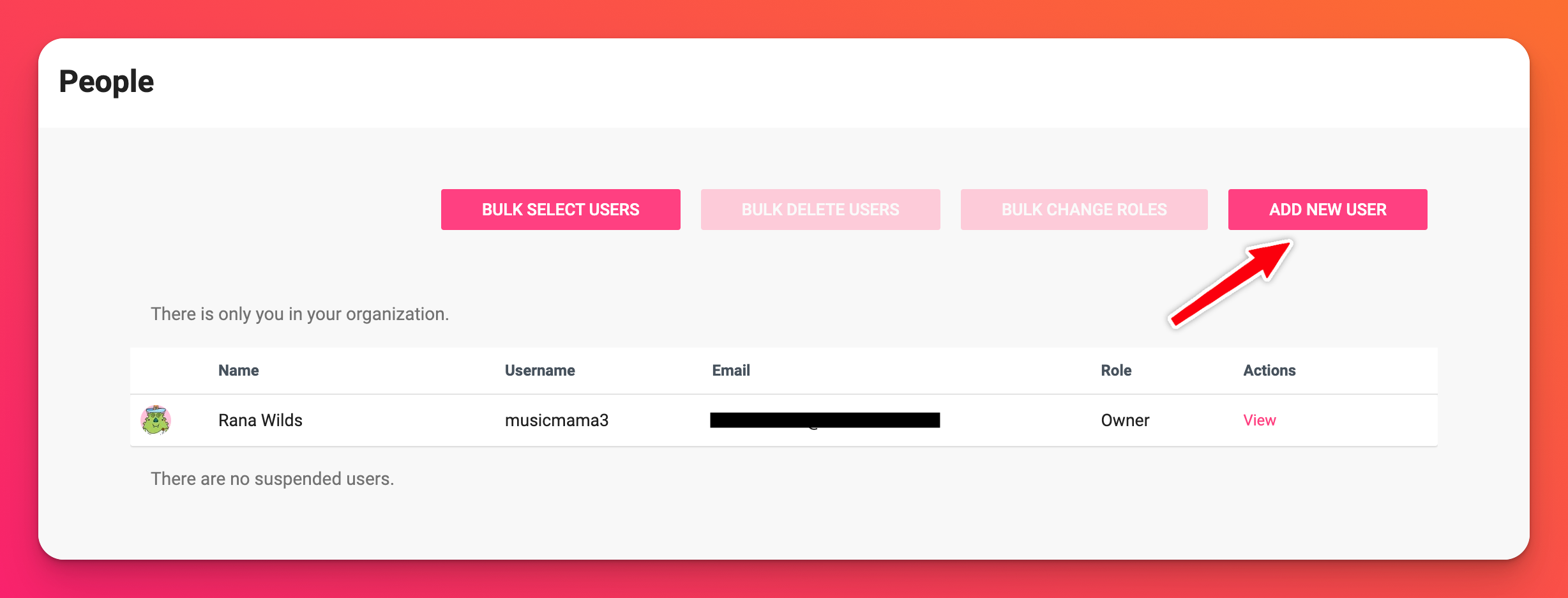 |
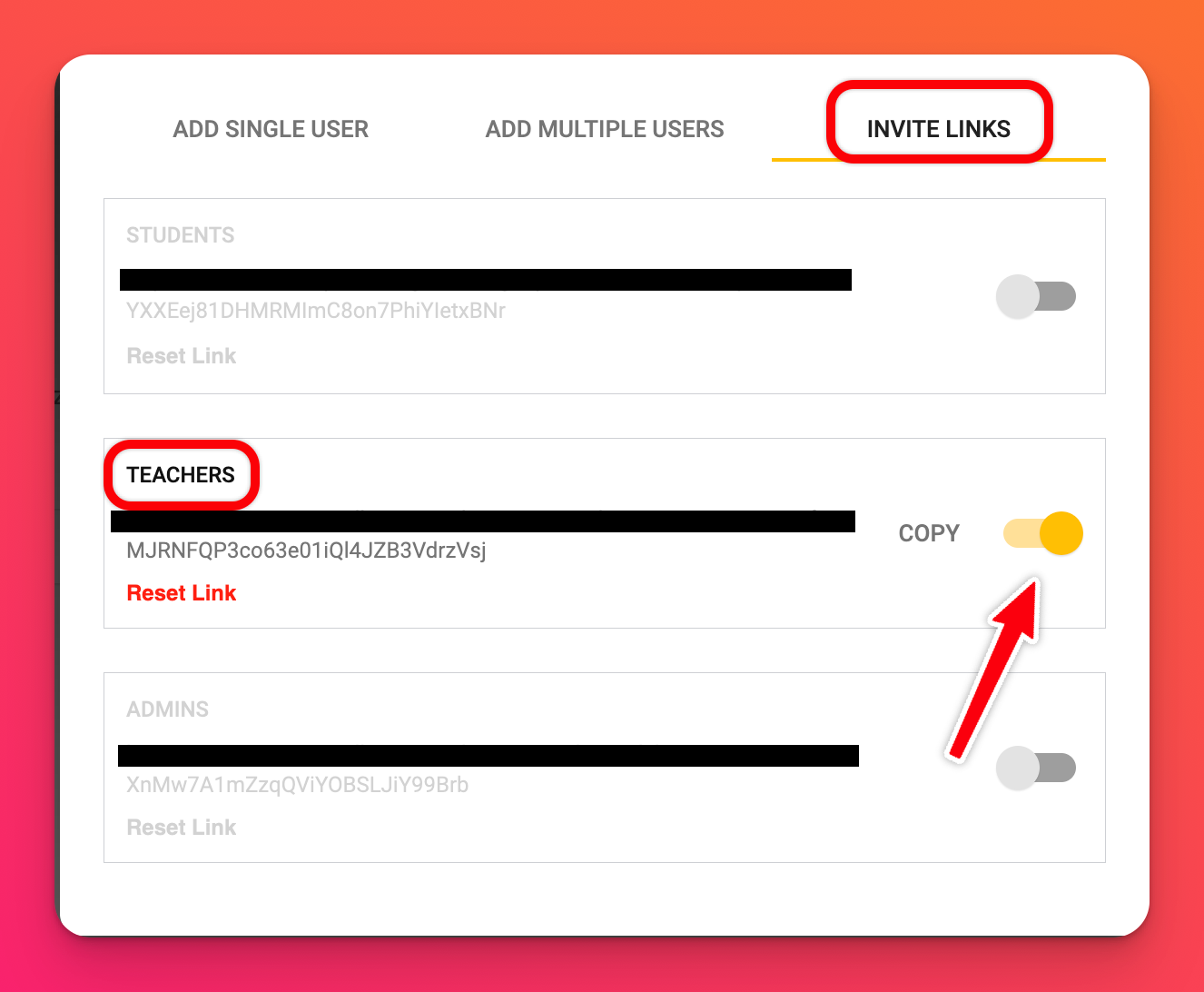 |
我们建议通过 SSO 自动创建账户来添加学生(见上文第 2 步)。
有关添加用户的更多方法,请查看本文。
在 padlet.com 创建账户
最后一步是添加用户。从仪表板,点击仪表板右上角的账户名 >设置> 页面左侧学校账户下的成员,进入用户管理页面。
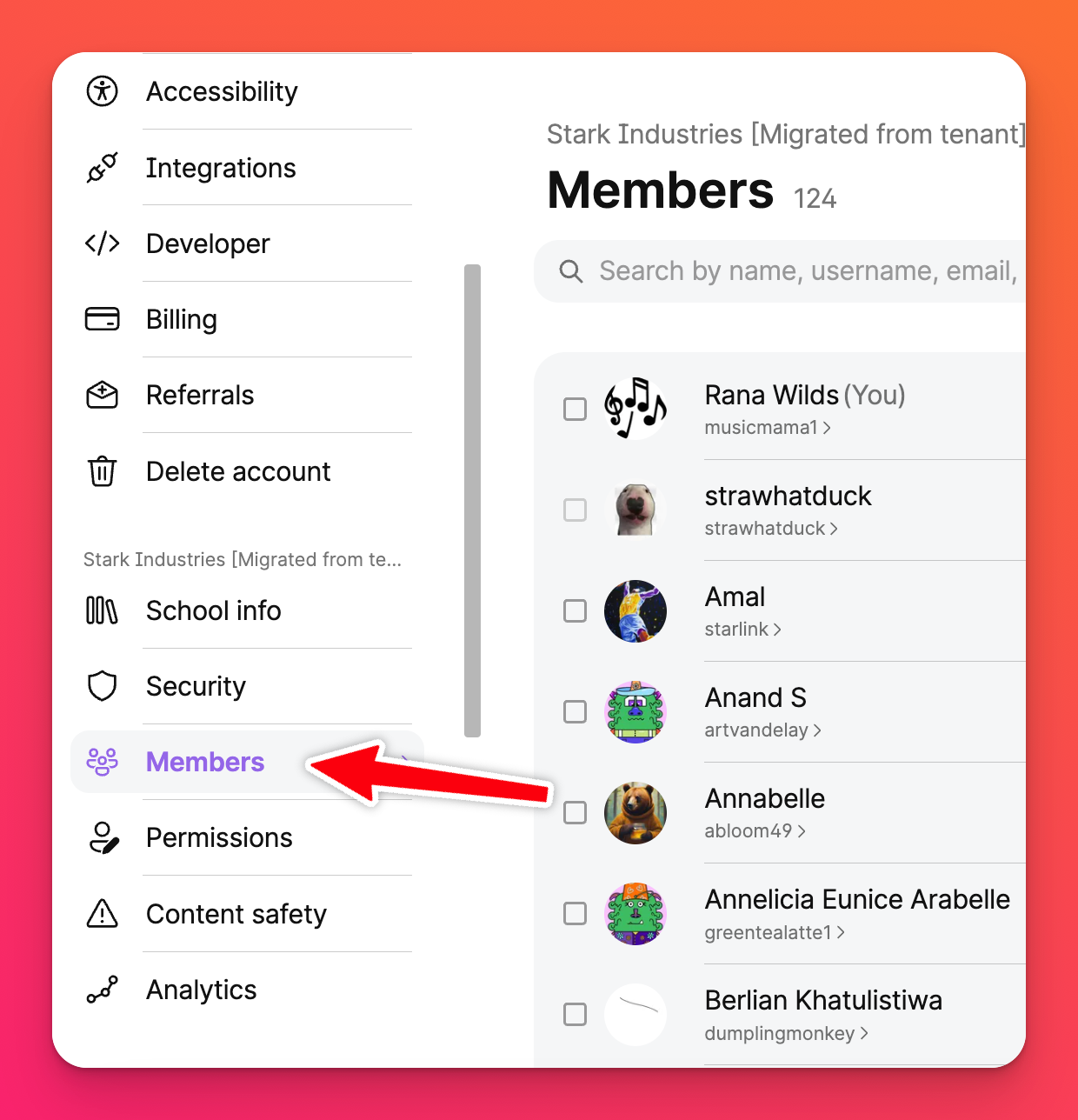
我们建议使用邀请链接添加教师。要访问邀请链接,请单击添加成员>邀请 链接。 复制你要邀请的角色旁边的链接,并将其分发给将使用 Padlet for Schools 的用户。当用户点击该链接时,他们将被分配到该许可证的相应角色。
例如单击"教师 " 旁边的 "复制"按钮,并与所有将成为 Padlet for Schools 帐户一部分的教师共享。当他们点击链接时,他们将自动被分配到账户中的教师角色。
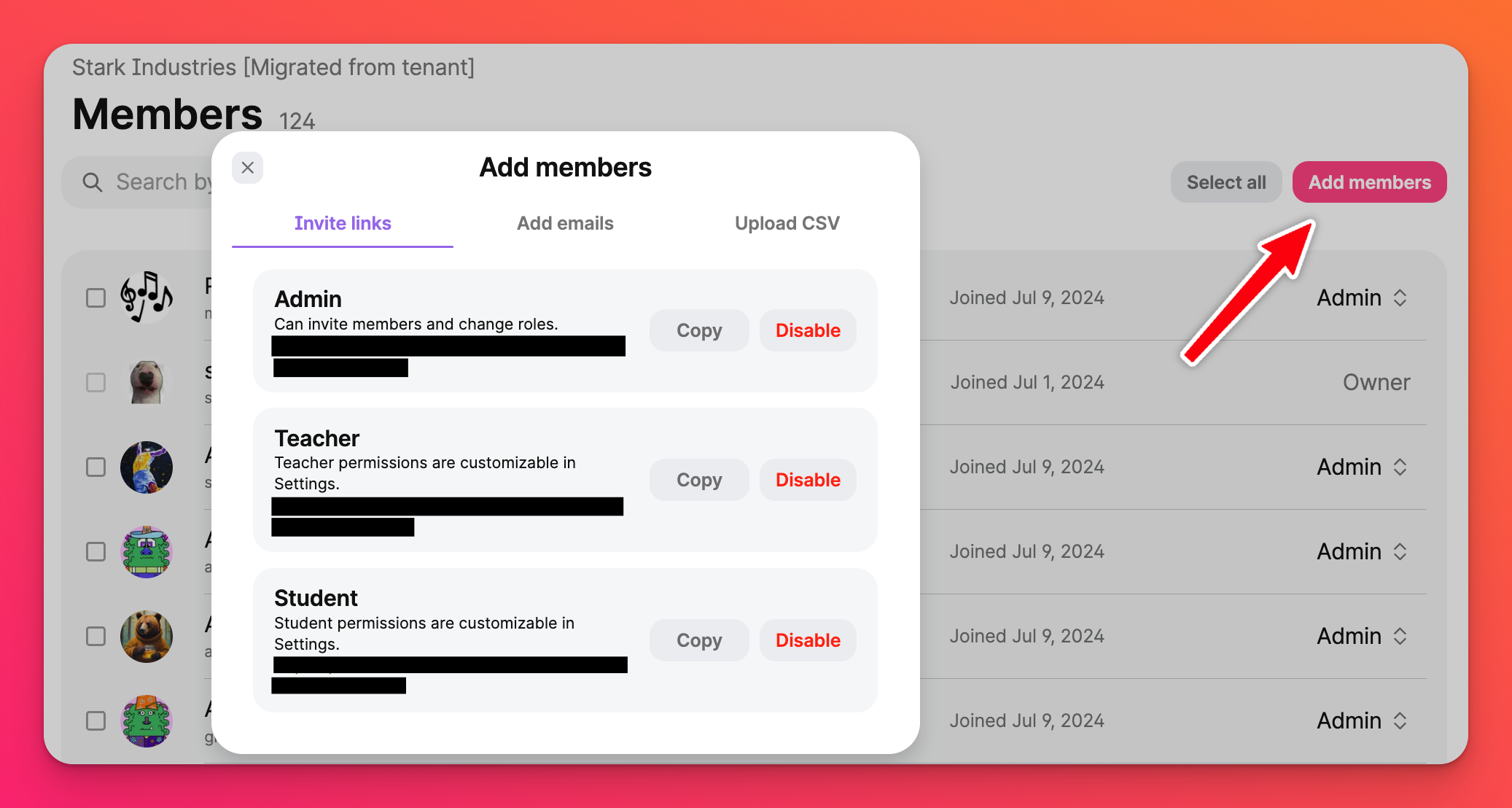
我们建议使用通过 SSO 自动创建账户来添加学生(见上文第 2 步)。
有关添加用户的更多方法,请查看本文。
大功告成!
添加用户后,你的工作就完成了!授权用户可以导入他们现有的小挂件,并立即开始在新学校账户中创建小挂件。
如果您对设置 Padlet for Schools 账户有任何疑问,请联系我们。

